Основные правила набора текста
§ Текст вводится с клавиатуры в позицию мигающего курсора.
§ Текст абзаца на новую строку переходит автоматически.
§ Для начала нового абзаца нажать кнопку Enter.
§ Заглавные буквы и символы верхнего регистра набираются при нажатой клавише Shift.Для ввода большого количества заглавных букв можно зафиксировать клавиатуру клавишей Caps Lock.
§ Красную строку можно делать, клавишей Tab.
§ Символы, расположенные слева от курсора, удаляются клавишейBack Space, расположенные справ клавишей Delete.
§ Чтобы провести сплошную одинарную линию, надо в пустой строке ввести три знака (-) и нажать клавишу Enter. Чтобы провести сплошную двойную линию, ввести в пустой строке три знака (= )и нажать клавишуEnter.
Перемещение курсора по документу.
Для перемещения курсора просто щелкнуть мышкой в нужное место документа.
С помощью клавиш !#"$ на клавиатуре текстовый курсор перемещается на один символ или одну строку.
Клавиша Home перемещает текстовый курсов в начало строки, клавиша End – в конец строки.
Нажатие клавиш Ctrl+Home, Ctrl+End - перемещает курсор в начало или конец всего текста.
Выделение текста в области выбора.
Область выбора находиться между левым краем листа и левой границей текста. В области выбора указатель мыши поворачивается вправо.
Щелчок мыши в области выбора – выделяет строку.
Двойной щелчок мыши в области выбора – выделяется абзац.
Тройной щелчок мыши в области выбора – выделяется весь текст.
Чтобы снять выделение, надо щелкнуть левой кнопкой мыши по любому месту документа.
Произвольная область выбора осуществляется с помощью клавиши Alt – щелчок и перетаскивание мышью.
Если при выделенном франменте текста ввести любой символ с клавиатуры или нажать клавиши Enter илиTab, то этот фрагмент удалится. Исправить это можно, отменив последнюю команду:
1. Esc на клавиатуре;
2. На панели быстрого доступа кнопка 
Копирование и перемещение выделенного фрагмента
Для перемещения надо выделить фрагмент текста и выполнить команды: Главная→Копировать или Главная→Вырезать. Затем установить текстовый курсор в место вставки фрагмента и выполнить команды: Главная→Вставить.
На вкладке Главная:
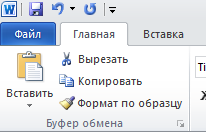
Параметры вставки

В новой версии программы, есть сразу несколько параметров вставки из Буфера обмена. Это нужно для того, чтобы выбирать форматирование объекта, который вы хотите вставить, которое может отличаться от форматирования источника.
Форматирование текста
На вкладке Главная расположены все основные команды форматирования текста:

